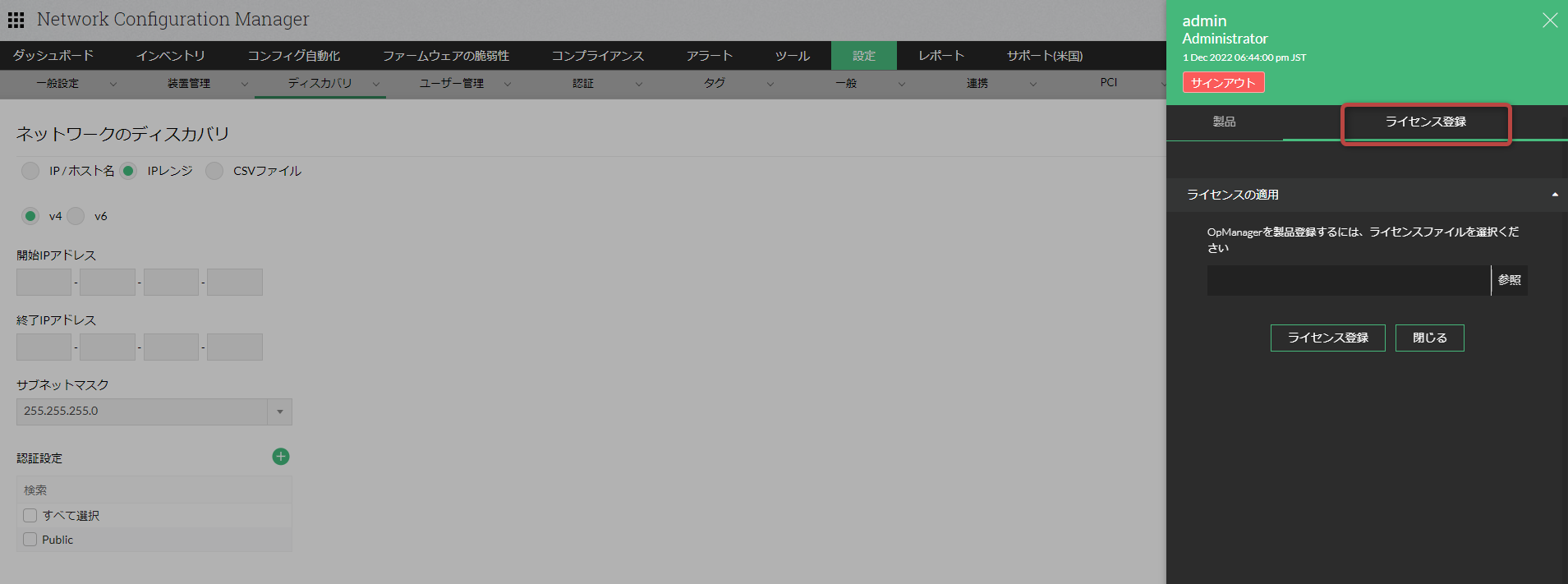ライセンス体系と適用方法
ライセンス体系
本製品のライセンス体系について、以下に記載します。
- 評価版ライセンス
本製品をご検討中のユーザー様を対象に、30日間ご評価いただけます。装置数に上限はありません。
評価版は、こちらのページからダウンロードすることができます。
- 製品版ライセンス(Professional Edition)
製品をご契約後のユーザー様に、弊社ライセンス担当より、ご契約内容に応じた製品版ライセンスファイル(年間ライセンスまたは通常ライセンス)をご提供します。
ライセンス適用方法(ご契約者様対象)
ライセンスファイルを受領後、以下の手順でライセンスファイルを適用します。
- Network Configuration Managerにログイン
- 画面右上のシルエットアイコンをクリック
- 表示された画面で、[ライセンス登録]タブを選択
- [参照]よりライセンスファイルを選択後、[ライセンス登録]をクリック
- メッセージ「ライセンスファイルを適用しました」の表示を確認し、[製品]タブからライセンス情報が反映されていることを確認
ライセンスファイル適用時の挙動
ライセンスファイルを初めて適用する場合、HTTPSを有効化するよう、再起動を強制する画面が表示されます。
[アプリケーションの再起動]をクリックすると、製品が自動で再起動されます。
再起動後、HTTPSを使用してアクセスしてください。
再起動後、2要素認証の推奨画面が表示される場合があります。
- 2要素認証の設定
セキュリティ向上を目的に、Network Configuration Managerにログインする際の2要素認証の設定が推奨されます。
推奨画面は、デフォルトのadminユーザーのみに表示されます。
※2要素認証の設定は、こちらのページをご参照ください。
推奨画面では以下のような画面が表示され、無効化状態を継続するための2つのオプションを選択することができます。
- スキップ
推奨画面の表示を一時的にスキップします。
※以下の操作を行った場合、各推奨画面が2週間後に表示されます。
・スキップをクリックした場合
・2要素認証が有効な状態で、設定を無効化した場合 - 今後表示しない
今後、推奨画面が表示されなくなります。
- スキップ